
手机怎么抠出图片的一部分 手机怎么将照片抠图到另一张
发布时间:2024-02-29 10:27:37 来源:丰图软件园
在现代社会手机摄影已成为人们记录生活、分享美好时刻的重要方式,在拍摄完照片后,我们有时候希望能够将其中的某一部分抠出来,或者将一张照片中的某个元素抠到另一张照片上,以实现更加个性化和有趣的效果。手机又该如何进行这样的操作呢?今天我们就来探讨一下手机如何实现图片的抠图功能。
手机怎么将照片抠图到另一张
方法如下:
1.点击图片美化
打开手机美图秀秀应用程序,点击图片美化。
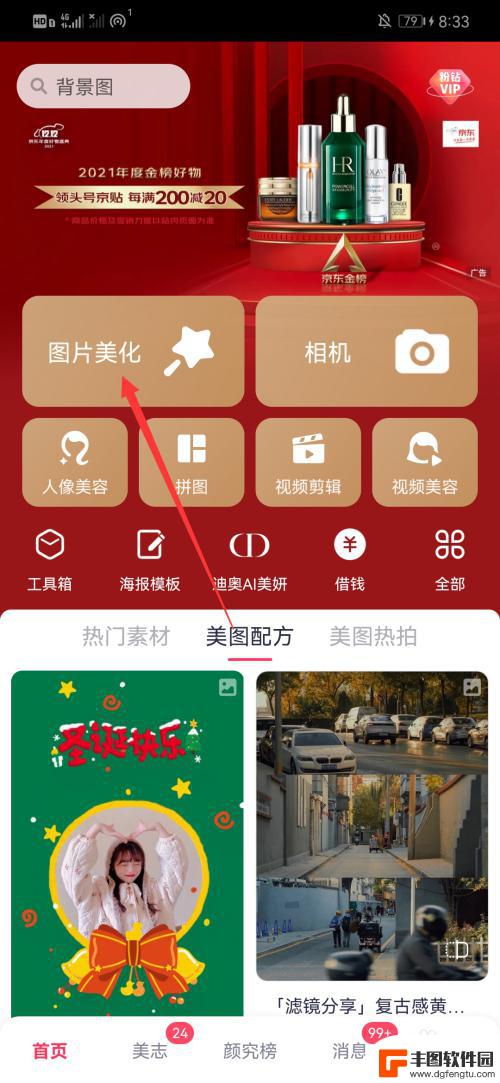
2.选择抠图
选择好图片后,选择下方的抠图。
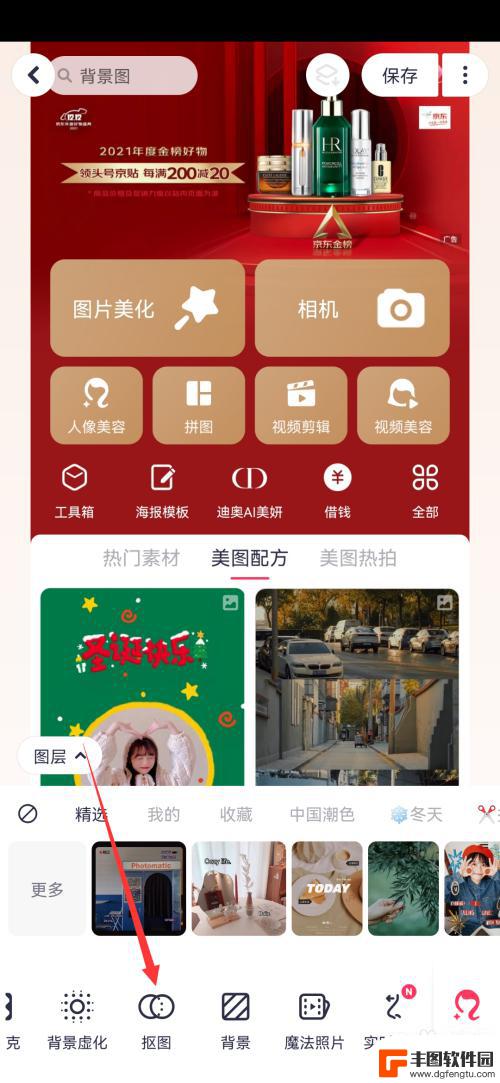
3.点击新建
进入抠图页面后,点击上方的新建。
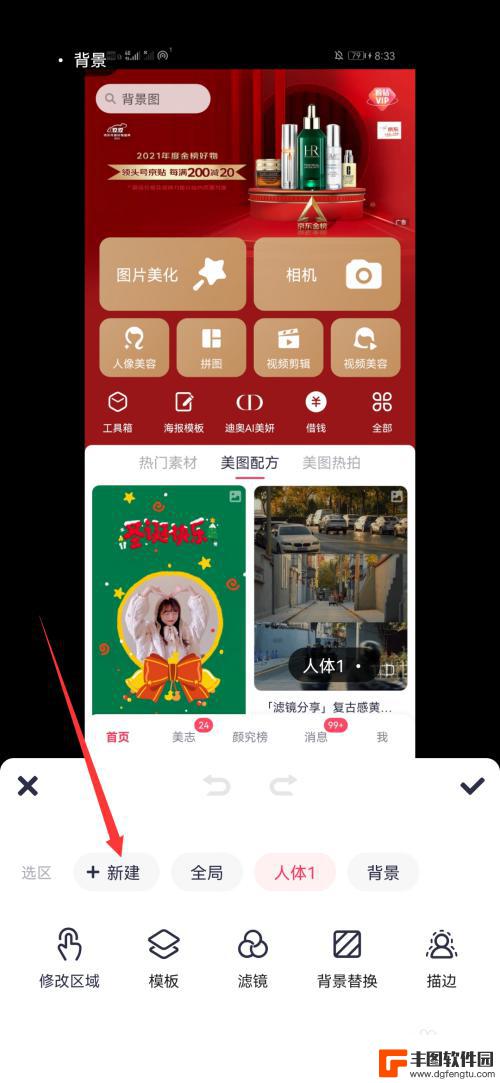
4.选择导入图片
点击新建后,再选择导入图片。
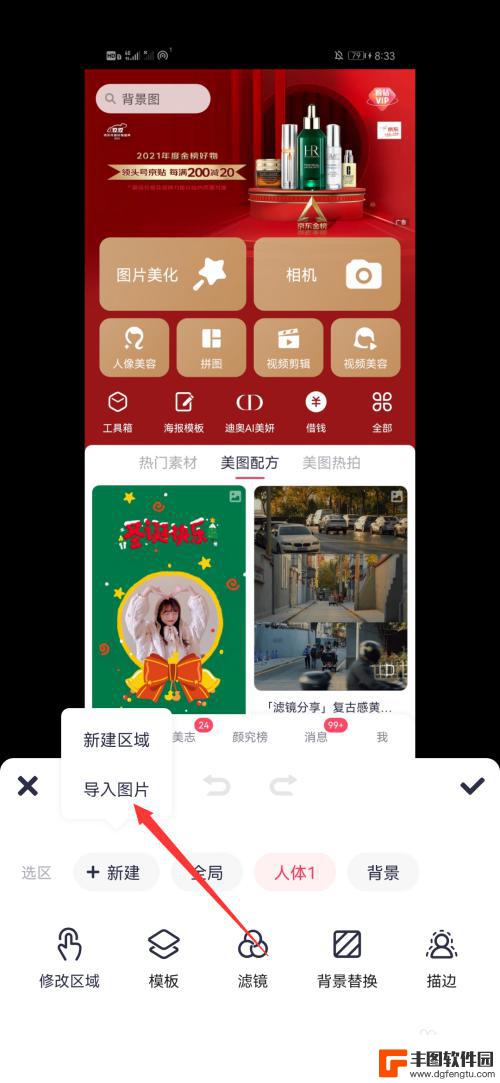
5.点击右上角的勾
导入照片后,选择抠图的区域,点击右上角的勾。
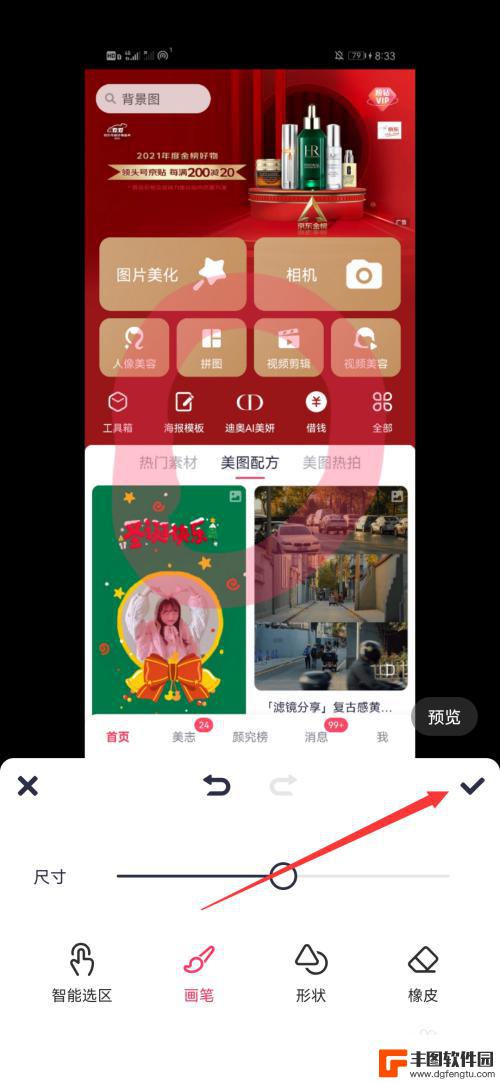
6.放置抠的图
将抠好的图片放置到第一次导入的照片,再点击右上角的勾即可。
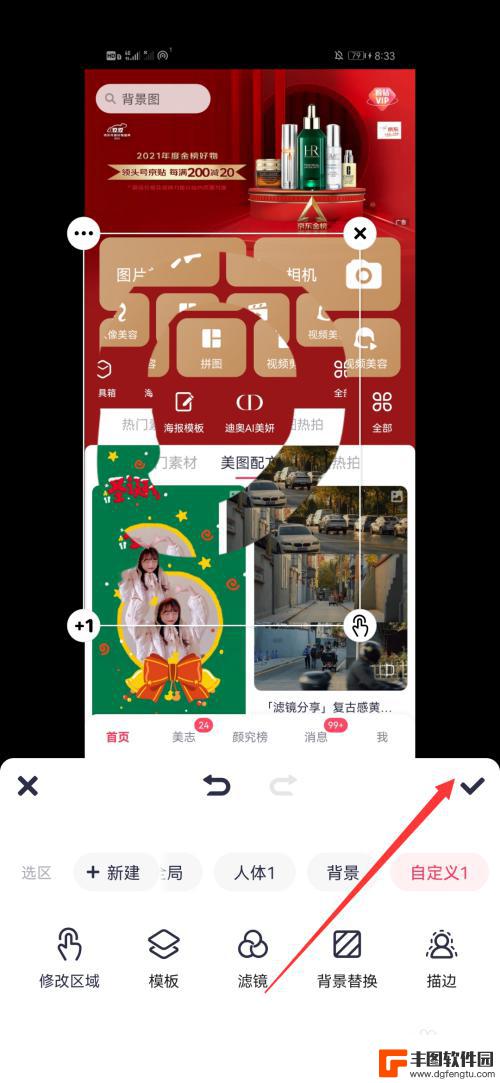
以上就是关于手机怎么抠出图片的一部分的全部内容,如果有遇到相同情况的用户,可以按照小编的方法来解决。
热门游戏
- 相关教程
- 小编精选
-
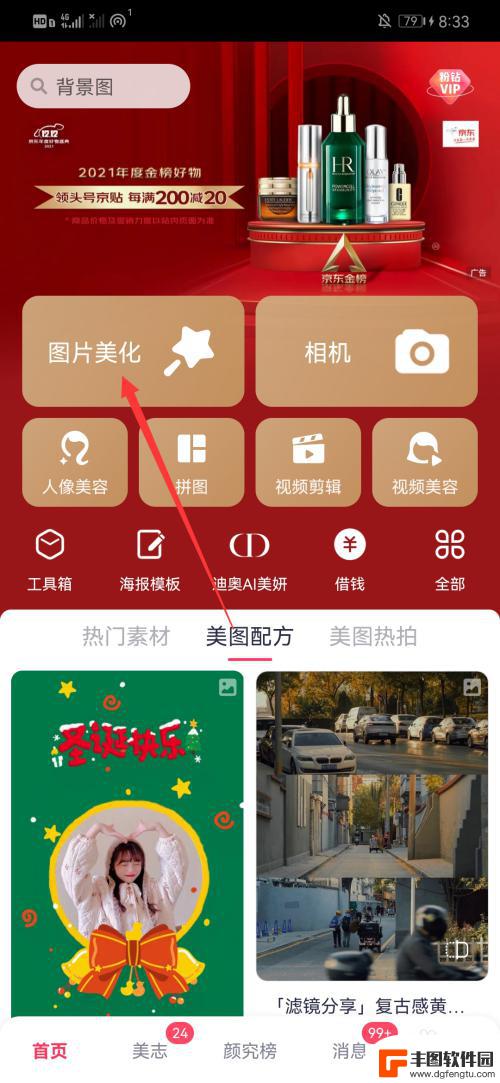
手机怎么把图片放在另一张图片上 手机上如何将图片中的人物抠图到另一张照片
在现代社交媒体时代,人们对于照片的处理已经不再局限于简单的拍摄和分享,如何在手机上将图片中的人物抠图,并放置在另一张照片上,成为了许多人的新技能追求。这项技术不仅可以让照片更加...
2024-03-30
-
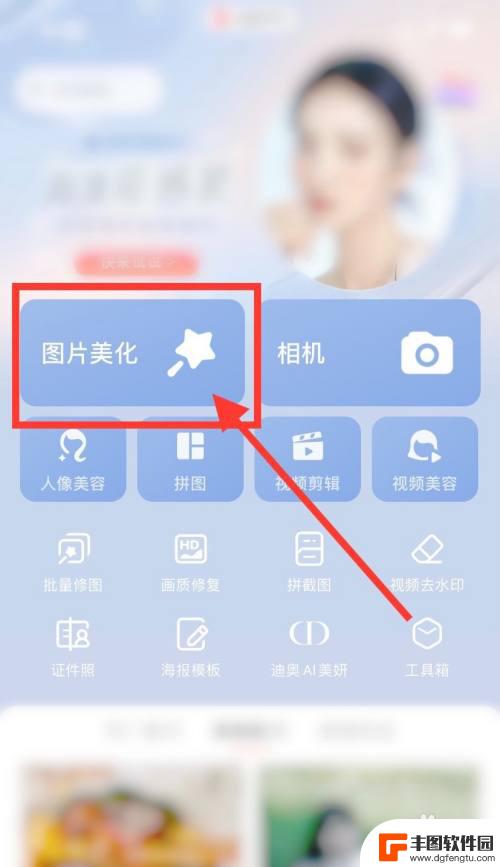
手机怎么抠出透明背景 手机美图秀秀抠图变透明背景步骤
在当今社交媒体时代,修图已经成为人们日常生活中不可或缺的一部分,想要在照片中抠出透明背景,手机美图秀秀便是一个非常实用的工具。通过简单的几步操作,就能轻松将照片中的背景抠出,让...
2024-05-15
-
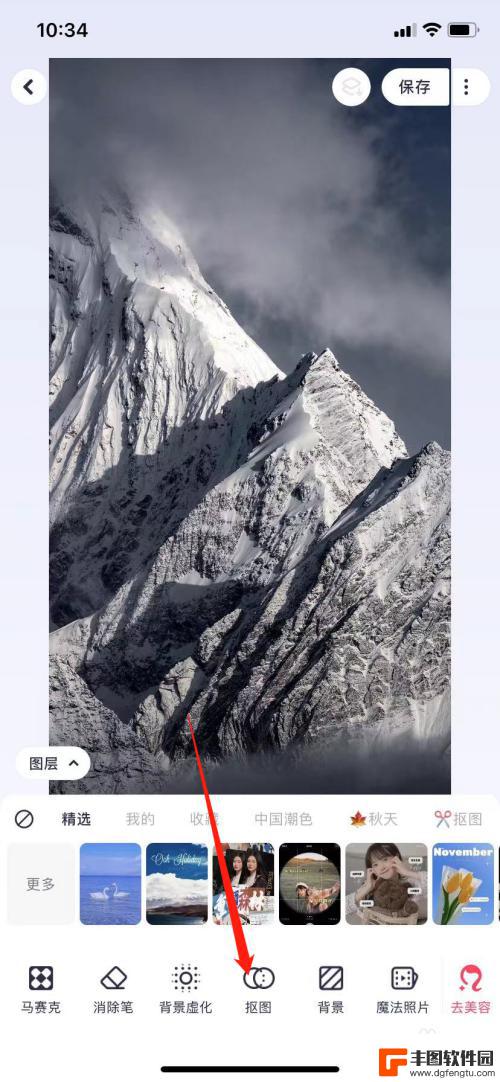
手机怎么抠出图片的一部分保存 手机美图秀秀抠图保存方法
手机怎么抠出图片的一部分保存,现在的手机功能越来越强大,除了拍照功能外,还可以通过一些应用程序来对图片进行编辑和美化,其中,手机美图秀秀是一款备受欢迎的抠图工具,它可以帮助我们...
2023-11-19
-
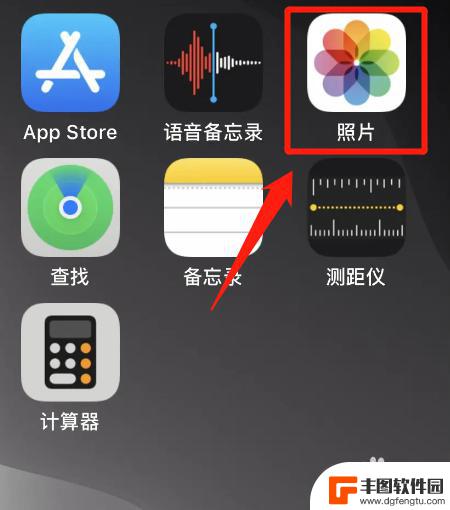
iphone14长按照片抠图 苹果14pro相册功能如何进行照片抠图
iPhone 14搭载了全新的长按照片抠图功能,让用户可以轻松地将照片中的人物或物体抠出来,实现更加精准的编辑效果,同时苹果14 Pro的相册功能也进一步升级,用户可以通过简单...
2024-04-29
-
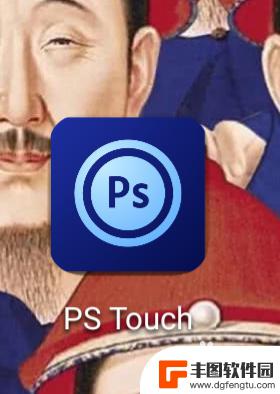
手机照片抠图怎么用 手机上的抠图软件
手机照片抠图怎么用,如今,随着手机摄影技术的飞速发展,手机已经成为了我们生活中不可或缺的一部分,拍摄出来的照片并不总是完美无缺的,有时候我们需要对照片进行一些编辑处理,以达到更...
2023-10-11
-
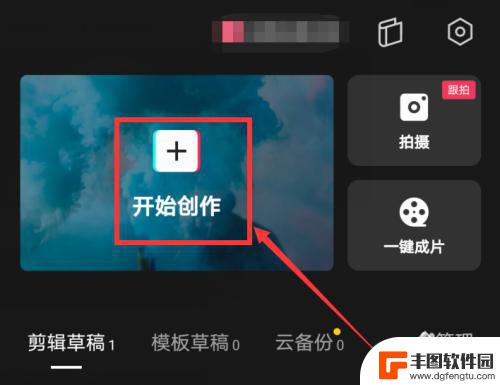
如何拿手机抠黑白剪影 手机剪映抠图教程
在如今的社交媒体时代,拍摄和编辑照片已经成为了我们日常生活中不可或缺的一部分,而在照片编辑中,抠图是一项非常重要的技巧。对于那些想要将照片中的人物或物体从背景中抠出来,制作出黑...
2024-01-14
-

苹果手机电话怎么设置满屏显示 iPhone来电全屏显示怎么设置
苹果手机作为一款备受欢迎的智能手机,其来电全屏显示功能也备受用户青睐,想要设置苹果手机来电的全屏显示,只需进入手机设置中的电话选项,然后点击来电提醒进行相应设置即可。通过这一简...
2024-11-27
-

三星山寨手机怎么刷机 山寨手机刷机工具
在当今科技发展迅速的时代,手机已经成为人们生活中不可或缺的重要工具,市面上除了知名品牌的手机外,还存在着许多山寨手机,其中三星山寨手机尤为常见。对于一些用户来说,他们可能希望对...
2024-11-27













